教你win11怎么隐藏桌面图标[多图]
教程之家
Win7
使用电脑的时候将桌面的图标全部隐藏,这样可以很好的保护个人的桌面隐私,而且看上去也比较有个性。不过有小伙伴刚升级安装了最新的win11系统,对于win11系统的操作还不熟悉,不知道win11怎么隐藏桌面图标。下面小编就教下大家win11隐藏桌面图标的方法。
具体的方法如下:
1、右键点击桌面,展开查看。
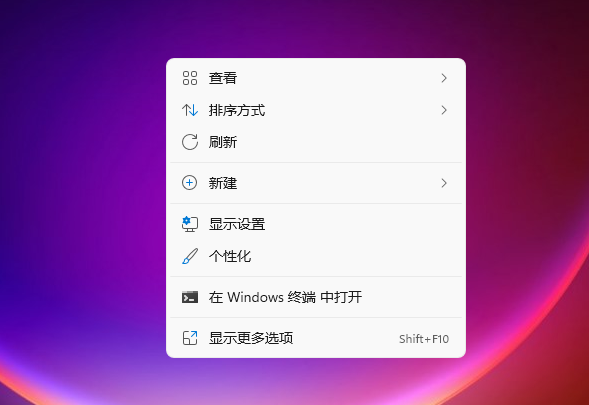
2、取消勾选显示桌面图标,就可以隐藏桌面图标。
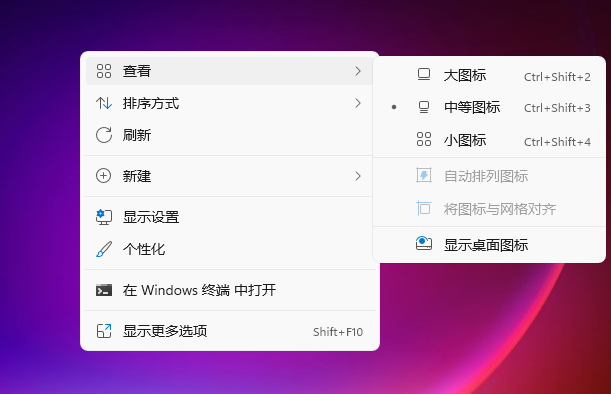
3、同样的,右键点击桌面,展开查看,勾选显示桌面图标,就可以恢复桌面图标。
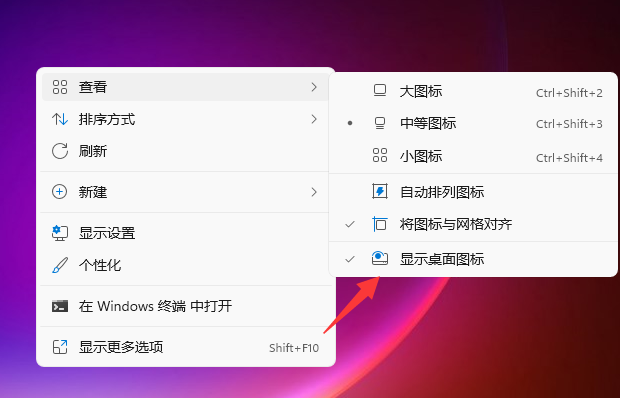
以上便是win11隐藏桌面图标的方法,有需要的小伙伴可以参照教程进行操作。
![笔记本安装win7系统步骤[多图]](https://img.jiaochengzhijia.com/uploadfile/2023/0330/20230330024507811.png@crop@160x90.png)
![如何给电脑重装系统win7[多图]](https://img.jiaochengzhijia.com/uploadfile/2023/0329/20230329223506146.png@crop@160x90.png)

![u盘安装win7系统教程图解[多图]](https://img.jiaochengzhijia.com/uploadfile/2023/0322/20230322061558376.png@crop@160x90.png)
![win7在线重装系统教程[多图]](https://img.jiaochengzhijia.com/uploadfile/2023/0322/20230322010628891.png@crop@160x90.png)
![win7怎么还原系统详细操作[多图]](https://img.jiaochengzhijia.com/uploadfile/2022/0413/20220413073810647.png@crop@240x180.png)
![深度一键重装系统win7教程[多图]](https://img.jiaochengzhijia.com/uploadfile/2022/1025/20221025175553414.png@crop@240x180.png)
![详细教您联想9代cpu如何装win7系统[多图]](https://img.jiaochengzhijia.com/uploadfile/2022/0325/20220325152732759.png@crop@240x180.png)
